使用WPS表格或者Excel,如果我们的工作表(sheet)较多的话,一个好的习惯是在最前面插入一个工作表目录sheet,在这个sheet可以点击访问各个sheet 。
【链接 Excel快速新建工作表目录的替代方法】WPS表格自带了创建工作表目录的功能,而Excel没有该功能,很多小伙伴都是手动创建工作表目录 , 即先在最前面插入一个sheet , 然后在单元格输入后面各个sheet的名称,再选中单元格右键插入超链接 。
有没有什么方法可以快速、自动创建Excel的工作表目录,实现超链接和跳转呢?有!是一种替代的方法 , 六分职场今天和大家分享 。

这个方法的原理是故意在每个sheet中埋下一个错误,然后让excel找出错误,创建链接快速到达错误 。分为三步,Excel中工作表越多这种方法就越实用、越省事 。
一、选中所有的sheet , 在每个sheet的A1单元格输入 =A99999
首先用鼠标左键选中第一个sheet,左手按住shift键,鼠标左键再点击最后一个sheet , 就选中了所有的sheet 。也可以在某一个sheet标签上右键选择第一个菜单“选定全部工作表”然后在某一个sheet的A1单元格输入=A99999,回车 。这时单元格会显示0 。实际上是个错误,没有引用到内容,因为没有A99999这个单元格 , 以Excel2019版为例,最大的行数是36536 , 超过这个就不行 。如果Excel版本不同,这里只要输入一个大于最大行数的一个单元格就行 。
但是建议在A1单元格输入,这样将来在目录sheet点击链接就会跳转到A1单元格 。
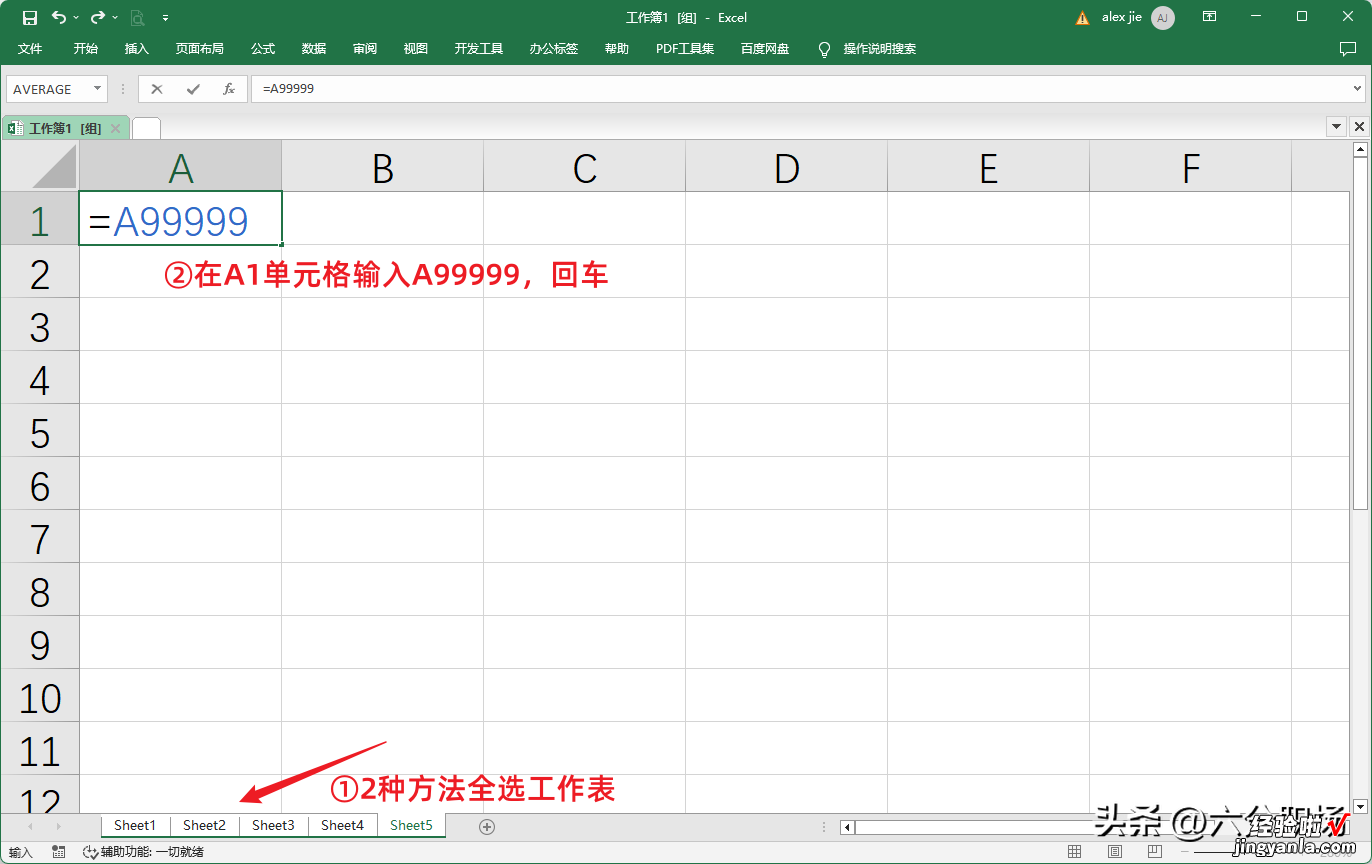
六分职场小贴士:全选工作表后,所有工作表形成一个组,在任何一个单元格输入的内容会应用到所有的工作表 。保险起见 , 输入完成后可以挨个工作表切换检查、核对一下 。
二、利用Excel的兼容性检查问题自动插入工作表目录
如下图所示,在Excel界面依次选择文件-信息-检查工作簿-检查兼容性 。Excel软件会把本工作簿中所有的问题检查出来 , 我们在这里选择左下角的“复制到新表”:
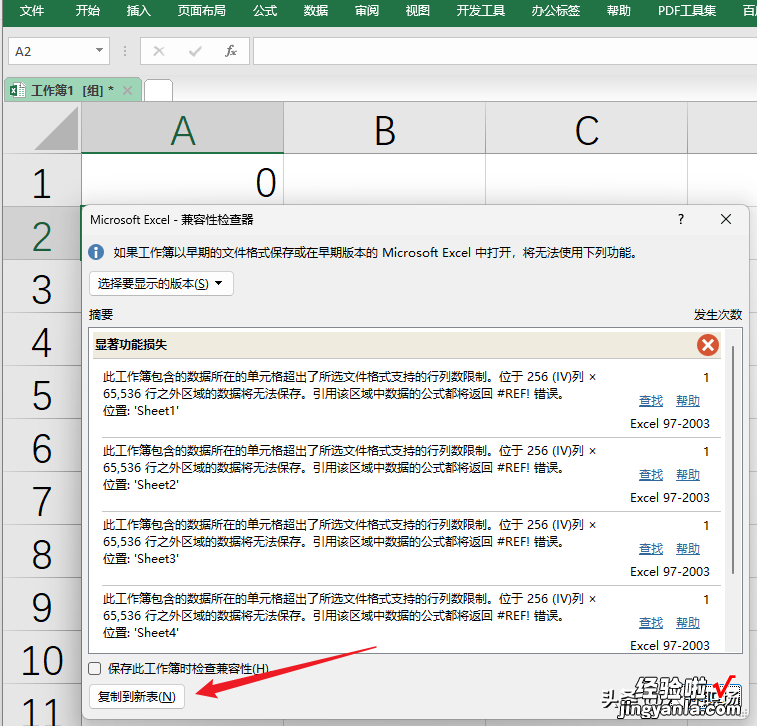
软件就会在当前sheet的最后面建立一个新的sheet,里面会有相关说明以及指向各个错误的链接 。因为我们这里每个工作表只有一个错误,所以每个sheet只会建立一个链接 , 指向那个错误所在工作表的单元格 。
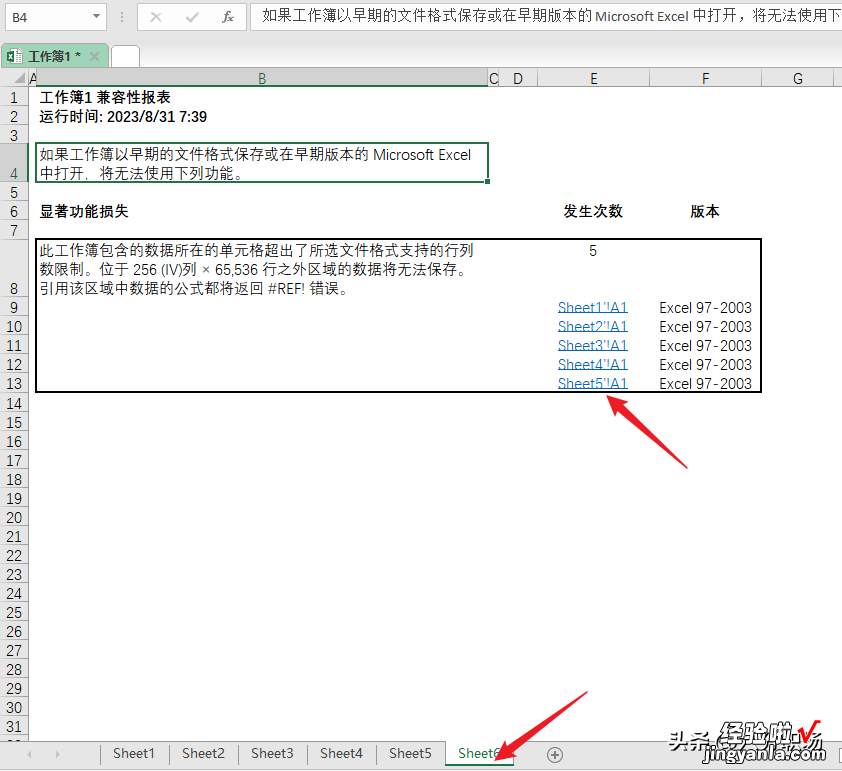
三、调整工作表目录的样式,修改名称和位置
我们再把工作表目录sheet(本示例中是sheet6)的不需要内容删除,调整所需内容的位置和文字大?。部梢园蜒≈辛唇拥牡ピ窨梢孕薷拿? ,例如把sheet1!A1改为sheet 。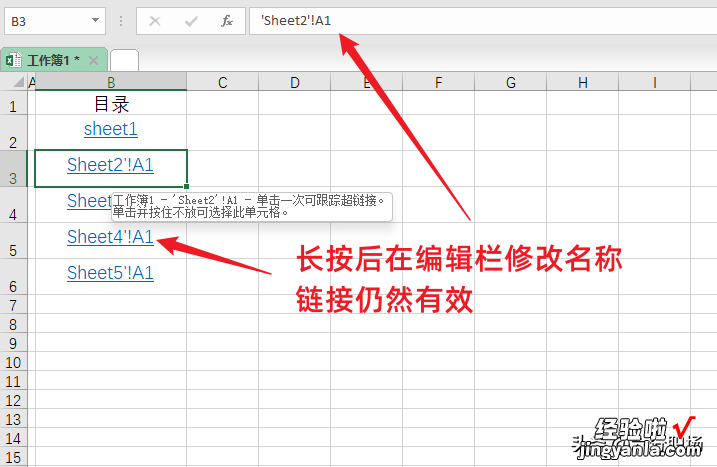
测试各个链接 , 再把其他工作表中A1单元格内容删除 。没问题后把链接工作表的自动生成的名称改为“目录”,拖动到其他工作表的最前面 。
这样,就把这个Excel文件的目录工作表做好了 。如果只有少数几个sheet,也许手动创建也行,但是如果有很多sheet,用这种方法会更快 。
六分职场,专注于办公效率、职场精进 。已经录制和发布了1300 的视频微课程、文档,内容涵盖WPS、微软Office , Windows操作,手机应用 , Quicker,语雀,fooView悬浮球等 。
感谢您的阅读、关注和交流 。
